P: ¿Cómo se exportan contactos con un clic?
R: En el Administrador de Lark, los administradores pueden hacer clic en el botón Importar/Exportar por lotes en la esquina superior derecha de la página Estructura organizativa > Miembros y departamentos y seleccionar Exportar y modificar la información de los miembros para exportar contactos con un clic.
Para garantizar la seguridad de la información de la empresa, los administradores deben verificar su identidad mediante un código de verificación por SMS. Luego pueden exportar la información y las acciones de exportación se registrarán en los registros del administrador.
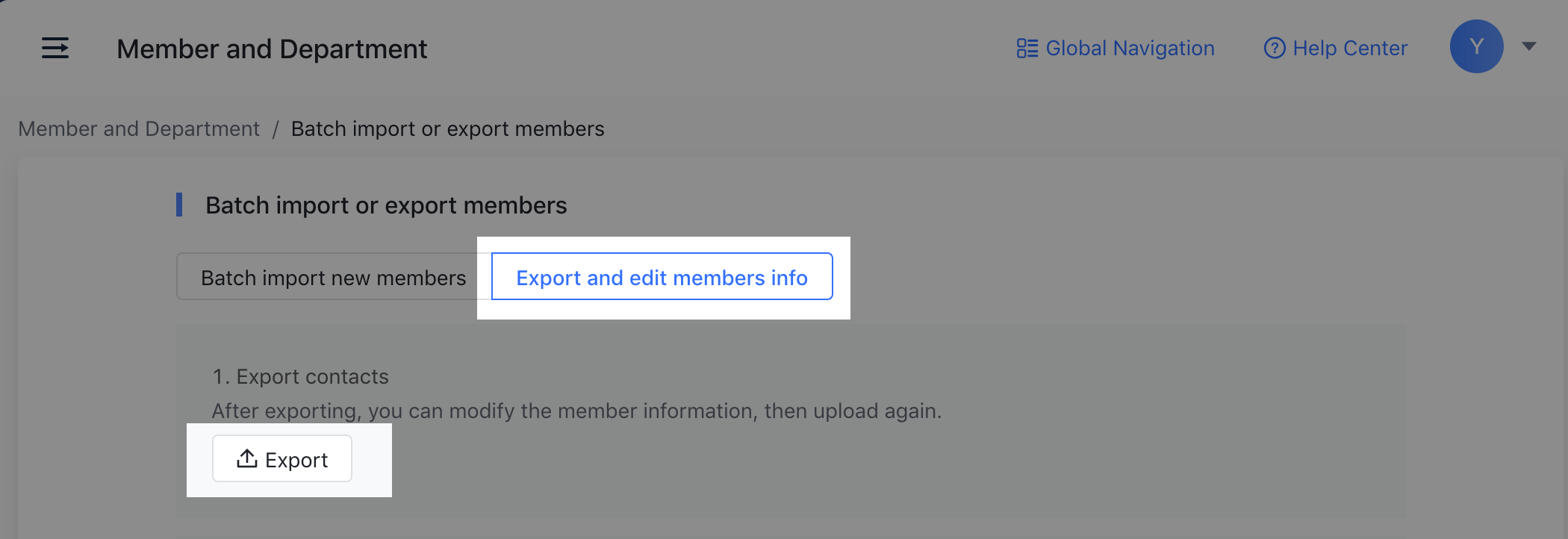
250px|700px|reset
P: ¿Cómo puedo exportar la información de los miembros de un departamento?
R: Si sigues el mismo procedimiento descrito anteriormente y haces clic en el botón Exportar de la página Exportar y modificar la información de los miembros, aparecerá una ventana emergente para que especifiques el alcance de la exportación: Todo o Parcial. Selecciona Parcial y especifica el departamento o el miembro del que deseas exportar los datos.
P: ¿Cómo puedo modificar la información de los miembros por lotes?
R: Si sigues mismo procedimiento descrito anteriormente, puedes modificar la información de los miembros en una tabla local de Excel y cargar la tabla actualizada en esta página para modificar la información en un lote.
P: ¿Quién puede exportar contactos con un clic?
R: Los fundadores, los superadministradores y los administradores de la empresa con permiso para gestionar miembros y el departamento de Lark pueden exportar los contactos con un solo clic.
